• Filed to: Filmoraの基本編集 • Proven solutions
動画に音楽をつける方法とアプリケーションを紹介


FacebookやInstagramなど共有サイトが流行っている今、日常生活でカメラやスマホなどで撮影した動画に音楽(BGM)を合成して、一本のオリジナルムービーとして作成しようと思っている方は結構増えています。また、好きな動画ファイルに自分の選んだ音楽をつけたり、効果音、自分の録音したものを追加し、雰囲気ぜんぜん違う動画に作成して、それを共有サイトで公開し、友達や同じ興味を持っている人々と楽しんでいる方のいるでしょう。
動画に音楽をつけるのは、動画編集に慣れている方なら、あまりにも難しい作業ではありませんが、動画編集の初心者にとっては、少し複雑に感じるかもしれません。
ここでは簡単に動画と音楽を合成する方法・手順とお勧めソフト・アプリケーションを紹介します。
 Part1:動画に音楽をつける動画編集ソフトをご紹介
Part1:動画に音楽をつける動画編集ソフトをご紹介
簡単な動画編集ソフトー「Filmora for Windows」無料体験
- *MP4、gifなど多種の動画・写真ファイルが対応
- *トリム、結合、クロップ、BGM入れなど多種な動画編集機能
- *豊富なオーディオ、フィルター、タイトル、トランジション、エフェクトのフリー素材が搭載
- *逆再生や色調補正(カラーチューニング)、手ぶれ補正、クロマキーなどの高度編集機能
- *分割画面表示、レンダープレビュー機能も搭載
- *PCへの保存(MP4、WMVなどの形式)、直接にYouTubeへ共有やDVDとして出力
- *対応OS:Windows 7/8/8.1/10、OS X 10.11/10.12/10.13/10.14/10.15
- *ご利用のPCのOSに応じて、Windows版、あるいはMac版をダウンロードしてください。
「Filmora」は使いやすさに人気を持っている編集ソフトです。
「Filmora」という編集ソフトは使いやすいインタフェースを持っていて、パソコンの初心者でも簡単に使えて、ごく順調に動画編集作業が始められます。動画と音楽(BGM)を合成することも、簡単にわずかの3ステップでできます。しかも、合成する音楽は複数までできて、その間に、フェードイン・フェードアウトも設定できるので、音楽と音楽の結合がもっと自然に作れるので、いい感じになります。そのほかに、音楽の再生速度も変更し、特殊な雰囲気を感じさせます。音楽編集のほか、動画編集ソフトとしての動画をトリミングしたり・エフェクトをかけたりする機能ももちろん備わっていますが、逆再生やクロマキー合成などプロ並みの機能も持っています。
右側にあるビデオは「Filmora」で作成したものです。
ぜひ、ごらんになってくださいね。
 Part2:簡単な3ステップで動画と音楽を合成しよう!
Part2:簡単な3ステップで動画と音楽を合成しよう!
Step1:合成したい動画とBGM音楽ファイルをインポート
① ソフトを立ち上げ、「新しいプロジェクト」を選択してください。
* 新しいプロジェクト:新しい動画を作成できます。
* プロジェクトを開く:保存した動画を再編集できます。
② 合成したい音声と動画をインポートします。
「入力方法」
* パソコンにある既存のファイルを追加
* デジカメやiPhoneなどディバイスから追加
* Facebookなど共有サイトから追加
③ ファイルを下側にあるタイムラインにドラッグします。

Step2:動画のBGM音楽を編集する
① タイムラインに追加されたBGM音楽・効果音をダブルクリックして、編集画面に入ります。
「音声編集」
* イコライザ:音声周波数のラウドネスを調整して、動画に面白さを与える
* 音量:ここで動画のBGMにつけたい音楽の音量を調整できる
* フェードイン:曲の始まりの時、音量が小さい状態から、
徐々に大きくなって普通になる
* フェードアウト:曲の最後で、徐々にボリュームが小さくなって、
音が消える
② 右側にあるプレニュー画面を見ながら、音楽ファイルの位置をタイムラインで調整します。
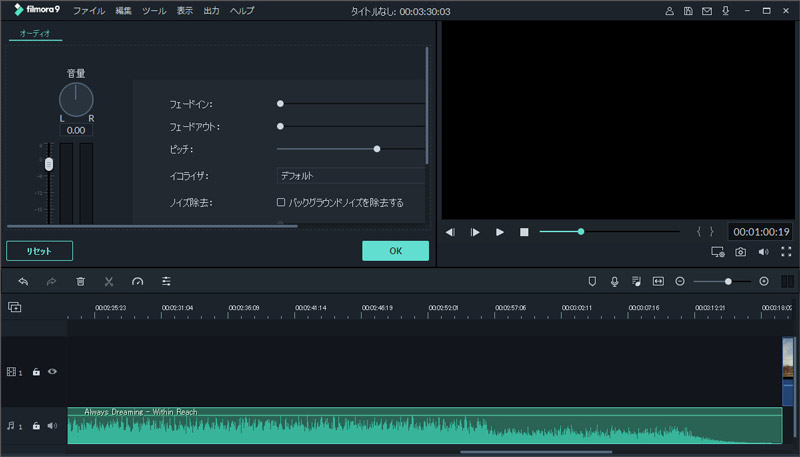
Step3:作成した動画を保存
動画にBGM音楽をつけたあと、それをひとつの動画として保存します。
インターフェースにある「出力」ボタンをクリックして、保存画面に入ります。
「出力方法」
* スマホ・PS3などのディバイスに直接保存
* 多種類のフォーマットでPCに保存ート
* YoutubeやFacebookなどWebへ公開
* 直接にDVDに焼く・ISO形式に出力
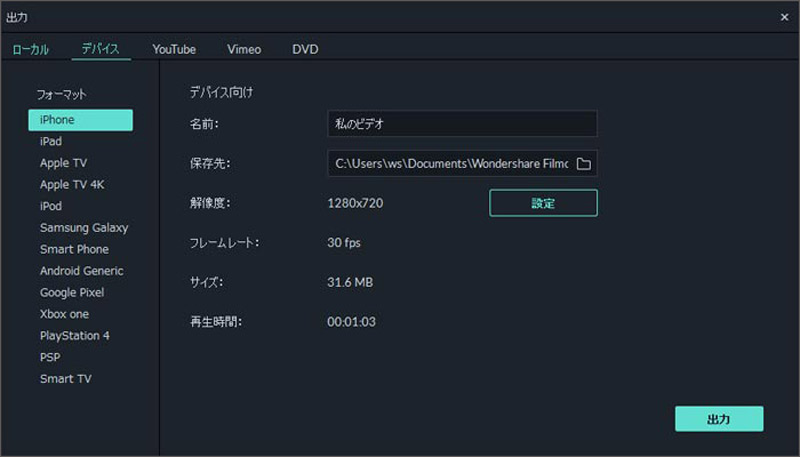
 まとめ
まとめ
動画と音楽を合成する方法をまとめます。
* 合成したい動画とBGM音楽ファイルをインポート
* 動画のBGM音楽を編集する
* 作成した動画を保存
すごく簡単ではないでしょうか。
また、Filmoraは無料で体験でき、機能は製品版と同じです。
下記ボタンをクリックして、「Filmora」を試してみま しょう!






田中摩子
編集
0 Comment(s)